A legjobb módja annak, hogy televízióját okoseszközzé alakítsa, egy streaming box, mint a Roku. A Roku egy népszerű és elterjedt streaming eszköz, amely lehetővé teszi a Netflix, Hulu és az összes csatorna lejátszását az interneten keresztül HDMI-kábel és WIFI segítségével. Másokkal ellentétben a Roku eszközök számos megfizethető árkategóriában kaphatók. A közösségben azonban manapság még egy probléma kiemeli, hogy a Roku Channel nem tudott tartalmat betölteni. Itt ismerjük az összes lehetséges megoldást a probléma megoldására.
Ha a Roku eszközökön keresztüli lejátszás közben is hibaüzeneteket kap a TV-jén, és azt mondja, hogy a csatorna nem tudott betölteni tartalmat, akkor ne aggódjon. Ez az egyik gyakori probléma, amellyel sok felhasználó szembesül. A problémát valamilyen hiba, műszaki hiba vagy instabil hálózat okozza. Bizonyos esetekben ez az elavult szoftververzióknak is köszönhető. Nagyon frusztráló, amikor azt tapasztaljuk, hogy kedvenc websorozatunk vagy videónk nézése közben megszakadt, és zavarba ejtő, amikor barátok vannak a közelben. Ne aggódjon, ezek a módszerek segítenek a probléma önálló megoldásában.

A Roku-csatorna tartalom betöltésének sikertelenségének javítása
A Roku tartalmi meghibásodásának leggyakoribb oka a belső szerverhiba vagy az internetes problémák. Ezért győződjön meg róla, hogy jó internetkapcsolata van. Javasoljuk továbbá, hogy indítsa újra a Roku szolgáltatásokat, és próbálja meg, hogy ez segít-e.
Indítsa újra a Roku-eszközt
A csatorna nem tudta betölteni a tartalmat, előfordulhat, hogy technikai hibái vannak, és csak az eszköz újraindításával lehet javítani. Az eszköz és a router újraindítása törli az apróbb hibákat, és zökkenőmentesen streamelhet minden csatornát.

Reklámok
- Keresse meg a Roku eszköz beállításait.
- Ezután válassza ki a Rendszer opciót a menüből.
- Ezután nyomja meg az OK gombot az Újraindításnál.
- Húzza ki az összes csatlakozót, várjon 30 másodpercet, majd csatlakoztassa az összes vezetéket, beleértve a tápkábelt is.
- Indítsa el a Roku eszközt, és ellenőrizze a nem működő csatornákat.
Frissítse a Roku eszköz szoftverét
A Roku fejlesztői rendszeres frissítésekkel javítják ki azokat a hibákat, amelyek jelenleg befolyásolják az élményt. Ellenőrizhetjük azonban, hogy vannak-e elérhető frissítések, mert néha a rendszer nem jelenít meg frissítési üzenetet az értesítésen. Ebben az esetben kézzel kell ellenőriznünk.
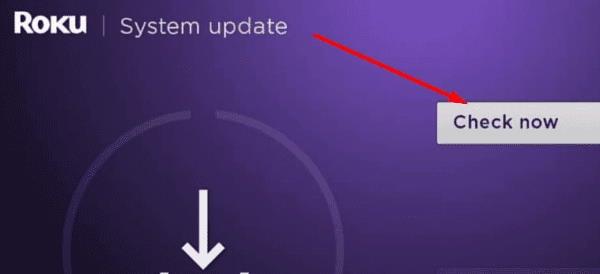
- Keresse meg a Roku eszköz beállításait.
- Ezután válassza ki a Rendszer opciót a menüből.
- Ezután lépjen a Rendszerfrissítés elemre.
- Ezt követően érintse meg a Check now lehetőséget a rendszerfrissítési ablakban.
- Töltse le és telepítse az elérhető frissítést, majd indítsa újra a Roku eszközt a frissítés alkalmazásához.
Távolítsa el a csatornát a Roku-eszközön
Néha a Roku csatorna nem tudta betölteni a tartalmat, csak néhány csatornát érint. A probléma megoldásához el kell távolítania a problémás csatornát, és szükség esetén újra le kell töltenie. A csatorna törlése után a készülék újraindítást kér. Tehát indítsa újra az eszközt, és adja hozzá újra a csatornát, és ellenőrizze, hogy a probléma megoldódott-e vagy sem.
Hozzon létre új fiókot a Roku-n
A következő módszer egy új fiók létrehozása a Rokuban. Előfordulhat azonban, hogy fiókjában háttérprobléma van, így egy új fiók létrehozása megoldhatja a hibát. Ügyeljen arra, hogy ugyanazt a régiót válassza ki, mivel a csatornák szubjektívek és a régiónak megfelelően elérhetők. Például, ha az Egyesült Államok területén tartózkodik, akkor a probléma állandó marad.
Reklámok
Ezenkívül, ha egy másik régióhoz kapcsolódik, az eszköz összezavarodik, és megjeleníti a hibaüzeneteket. Ezt követően állítsa vissza az eszközlinket, majd kapcsolja össze az újonnan létrehozott fiókkal. Most ellenőrizze újra a csatornát az eszközön.
A Roku eszköz gyári visszaállítása
Hirdetés
Az egyik utolsó hibaelhárítás, amely minden eszközön megoldja a legtöbb problémát, a gyári beállítások visszaállítása. Az összes beállítást az alapértelmezett módra konfigurálja, és törli az összes testreszabást, beleértve a letöltött csatornákat is. Tehát ha a fenti módszerek mindegyike nem tudja megoldani a problémát, akkor csak Ön próbálhatja ki ezt a módszert.
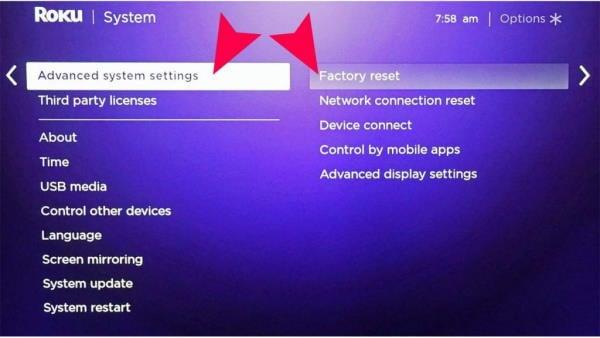
Reklámok
- Nyomja meg a kezdőlap gombot a Roku eszköz távvezérlőjén, majd lépjen a beállításokhoz.
- Most válassza a Speciális rendszerbeállítások lehetőséget, majd érintse meg a Gyári beállítások visszaállítását.
- Most kövesse a képernyőn megjelenő utasításokat a visszaállítási folyamat folytatásához.
A Roku eszközök távirányítóinak némelyike rendelkezik egy fizikai Reset gombbal. Tehát megpróbálhatja ezt is a Roku visszaállításához.
Lépjen kapcsolatba a Roku ügyfélszolgálati központtal
Sőt, a probléma még mindig nem oldódott meg, ezért javasoljuk, hogy forduljon a Roku támogatási központjához segítségért. Több kérdést is feltesznek, és módosítanak néhány beállítást a probléma megoldása érdekében, mivel professzionálisak minden típusú Roku-probléma megoldásában. Ezenkívül a szolgáltató közvetlenül karbantart néhány csatornát, így a támogatási központtal való kapcsolatfelvétel megoldhatja a megtekintési élményt befolyásoló problémákat.
Következtetés
Ez a számos módszer a Roku-csatorna tartalombetöltési sikertelenségének javítására; Kérjük, vegye figyelembe, hogy a legtöbb esetben a probléma egy egyszerű eszköz újraindítással megoldódik. Bizonyos esetekben a Roku nem tölti be a csatornákat belső szerverkarbantartás vagy internetes problémák miatt. Kövesse a fenti módszereket a betöltési tartalom probléma megoldásához, és tudassa velünk a megjegyzés szakaszban, ha a fenti lépések végrehajtása során nehézségekbe ütközik.











--good-funny-weird-nicknames-for-discord.jpg)